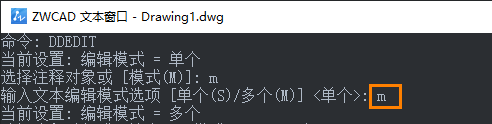Snipaste怎么添加折线标注-添加折线标注的方法-华军软件园
近日有一些小伙伴咨询小编Snipaste怎么添加折线标注?下面就为大家带来了Snipaste添加折线标注的方法,有需要的小伙伴可以来了解了解哦。
第一步:首先运行Snipaste软件,然后点击任务栏中的程序图标或按F1键,开始截屏。
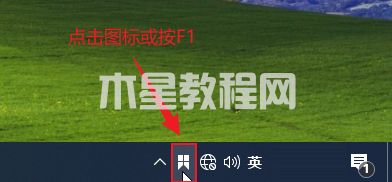
第二步:选择截图区域,然后点击工具栏中的“折线”。
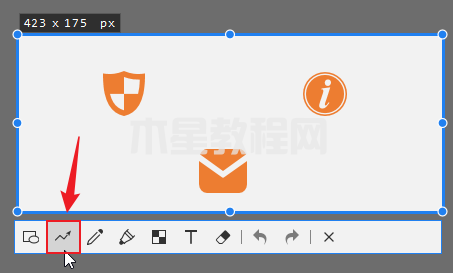
第三步:在弹出的折线二级选项中,点击折线选择框,然后选择要使用的折线类型。
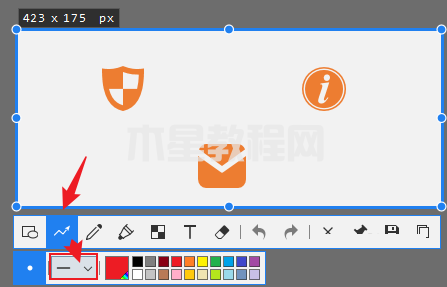
第四步:分别在折线的起点、折点和终点处点击鼠标即可绘制处折线标注,最后点击鼠标右键结束折线标注。
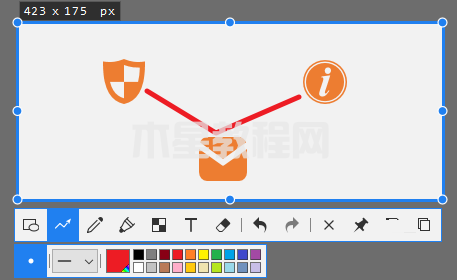
以上就是小编给大家带来的Snipaste怎么添加折线标注的全部内容,希望能够帮助到大家哦。
版权声明:
本站所有文章和图片均来自用户分享和网络收集,文章和图片版权归原作者及原出处所有,仅供学习与参考,请勿用于商业用途,如果损害了您的权利,请联系网站客服处理。